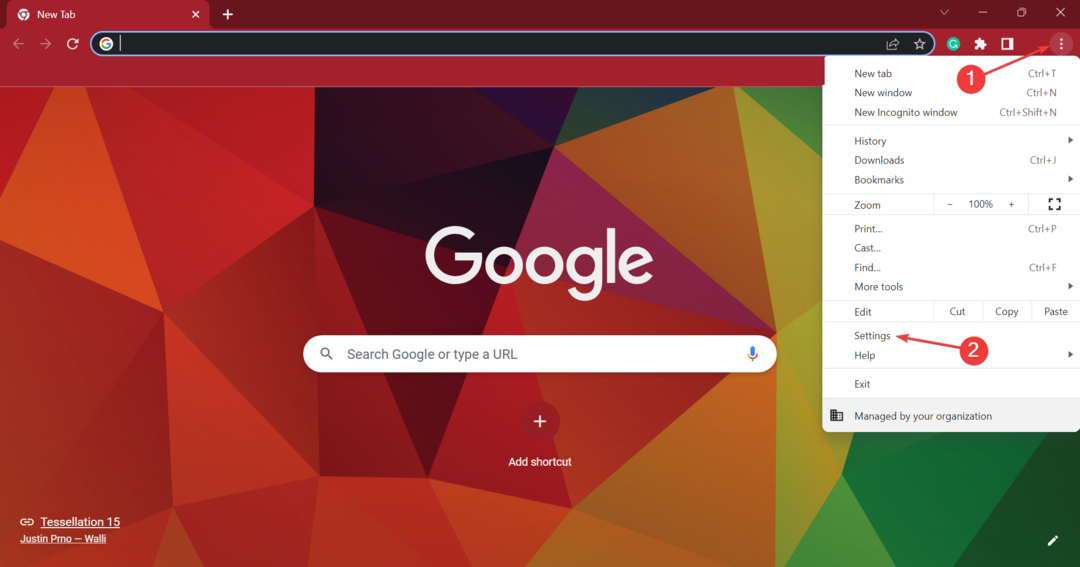Kun yrität ladata muutamia tiedostoja Chromessa, joskus chrome sanoo "Tämä tiedosto voi olla vaarallinen, joten Chrome on estänyt sen". Tämä saattaa johtua siitä, että Chromen sisäänrakennettu suojausominaisuus on saattanut havaita sen olevan mahdollisesti haitallinen tiedosto. Mutta jos luotat tiedoston lähteeseen ja haluat ladata sen, voit seurata alla olevia artikkelin ohjeita. Aloitetaan!
Merkintä: On aina turvallista ladata asioita luotettavasta lähteestä. Tiedosto saattaa olla haittaohjelma, minkä vuoksi Chrome saattaa rajoittaa lataamista.
Kuinka poistaa tämä tiedosto voi olla vaarallinen -viesti käytöstä Chromessa
Vaihe 1: Avaa Kromi Selain ja napsauta kolmepisteitä oikeassa yläkulmassa.
MAINOS
Vaihe 2: Napsauta luettelosta asetukset
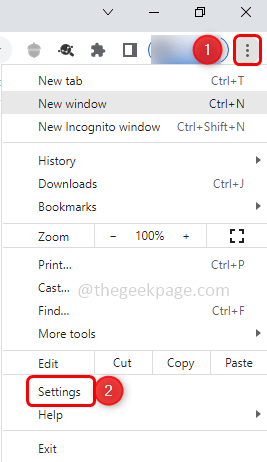
Vaihe 3: Napsauta vasemmalla puolella Yksityisyys ja turvallisuus
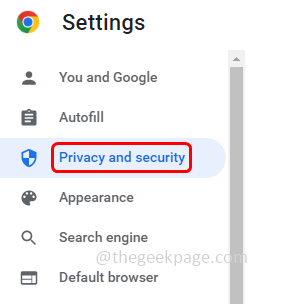
Vaihe 4: Napsauta oikealta puolelta Turvallisuus
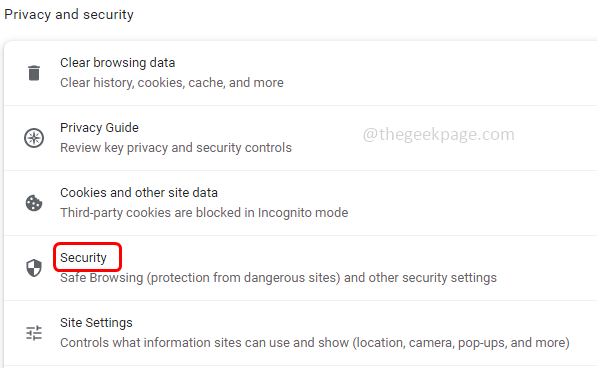
Vaihe 5: Valitse sitten Selaussuoja-osiosta Ei suojausta (ei suositella) -vaihtoehto napsauttamalla sen vieressä olevaa valintanappia.
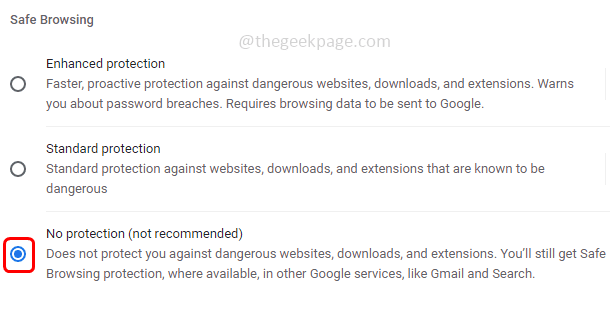
Vaihe 6: Näyttöön tulee ponnahdusikkuna, napsauta Sammuttaa -painiketta.
Merkintä: Kun poistat tämän ominaisuuden käytöstä, kromi ei enää suojaa sinua vaarallisilta verkkosivustoilta, latauksilta ja laajennuksilta. Siksi suositellaan vakiosuojaustilaa tai tehostettua suojaustilaa.
Vaihe 7: Yritä nyt ladata tiedosto uudelleen, tämän pitäisi toimia ja tiedosto tulee ladata.
Vaihe 1 - Lataa Restoro PC Repair Tool täältä
Vaihe 2 - Napsauta Aloita skannaus löytääksesi ja korjataksesi kaikki tietokoneongelmat automaattisesti.
Se siitä! Toivon, että tämä artikkeli auttaa ratkaisemaan ongelman. Kiitos!!